iPhoneパスワード管理は危険?iPhoneパスワードを管理する方法を紹介
iPhoneのパスワード管理は、日常生活において極めて重要です。我々の生活はデジタル化が進み、機密情報や個人データがスマートフォンに集約される傾向にあります。その中でも、iPhoneは私たちの多くが日常的に利用するデバイスの1つであり、そのパスワードはあらゆるプライバシーとセキュリティの要となります。
iPhoneのパスワードを危険なく管理する方法がありますか。今回は、iPhoneパスワードの管理方法について解説します。自分に合った方法を選択できます
- Part1.なぜiPhoneのパスワードを管理する必要があるのか?
- Part2.iPhoneのパスワードを管理する方法を紹介
- 1.メモ帳/ノート利用
- 2.ブラウザのパスワード管理機能を利用する(手順付き)
- 3.iPhoneの「設定」からパスワードを管理する(手順付き)
- 4.iPhoneパスワード管理ソフトを利用する
- 5.iPhoneパスワード管理アプリでパスワードを管理する
- Part3.iPhoneのパスワードを管理することは危険?
目次:
Part1.なぜiPhoneのパスワードを管理する必要があるのか?
iPhoneのパスワードを管理することは、デバイスのセキュリティや個人情報を守るために重要です。iPhoneのパスワードは画面ロックだけではありません。ログインが必要なホームページについてもパスワードが必要ですし、銀行アプリなど起動時にパスワードが必要になっているものもあります。
以下に、その理由を簡単に説明します。
- 1. 個人情報の保護iPhoneには、連絡先、写真、メッセージなど多くの個人情報が保存されています。パスワードを設定することで、これらの情報を不正アクセスから守ることができます。
- 2. 不正アクセスの防止強力なパスワードや二要素認証を設定することで、他人があなたのiPhoneにアクセスするのを防げます。これにより、デバイスが盗まれたり紛失した場合でも安心です。
- 3. プライバシーの保護パスワードを管理することで、あなたのメッセージや写真などのプライバシー情報が他人に見られるのを防げます。
- 4. 金融情報の保護iPhoneではApple Payなどの支払い機能が使えます。パスワードを適切に管理することで、これらの支払い情報が安全に保たれます。
iPhoneのパスワード管理は、個人情報やプライバシーを守り、不正アクセスを防止するために重要です。強力なパスワードの設定と二要素認証の利用を心がけましょう。
Part2.iPhoneのパスワードを管理する方法を紹介
iPhoneのパスワードを管理するための方法を以下に紹介します。これには、Apple IDのパスワードやデバイスのロック画面のパスコード、パスワード管理ソフト利用などが含まれます。
1.メモ帳/ノート利用
パスワードを記録するための小さなメモ帳やノート、もしくは普段使っている手帳のページに手書きで記録することができます。メモ帳やノートをなくさなければ安心して管理できます。

2.ブラウザのパスワード管理機能を利用する(手順付き)
ブラウザのパスワード管理機能を利用する手順は、一般的に以下のようになります。以下は、主要なブラウザであるGoogle Chromeの場合の手順です。
Google Chromeの場合
パスワードの保存と自動入力の有効化
Step1 Google Chromeを開く:
- コンピューターでGoogle Chromeを起動します。
Step2 設定にアクセス:
- Chromeウィンドウの右上にあるメニューボタン(三つの点)をクリックします。
- メニューから「設定」を選択します。
Step3 パスワードの保存と自動入力を有効にする:
- 設定画面で、左側のメニューから「プライバシーとセキュリティ」を選択します。
- 「パスワードとフォーム」のセクションに移動し、パスワードの保存と自動入力を有効にします。
パスワードの保存と表示
Step1 パスワードを保存する:
- ログインページにアクセスし、ユーザー名とパスワードを入力します。
- Chromeは自動的にパスワードを保存します。ダイアログボックスが表示された場合は、「保存」をクリックします。
Step2 保存されたパスワードを表示する:
- 設定画面で、「パスワードの管理」をクリックします。
- 「保存されたパスワード」のセクションに移動し、保存されたパスワードのリストが表示されます。
その他のブラウザ
他の主要なブラウザでも、同様の手順でパスワード管理機能を利用することができます。たとえば、Mozilla FirefoxやMicrosoft Edgeでも、設定メニューからパスワード管理を有効にし、保存されたパスワードを表示することができます。
注意点
- ブラウザのパスワード管理機能を利用する際は、コンピューターへの不正アクセスやデバイスの紛失に対するリスクがあることを認識しましょう。
- パスワードはセキュアな場所に保存されるべきであり、公共の場所でブラウザを使用する際には特に注意が必要です。
- オンラインアカウントのセキュリティを強化するために、2段階認証(二要素認証)を有効にすることをお勧めします。
3.iPhoneの「設定」からパスワードを管理する(手順付き)
iPhoneでは、ブラウザも含め、複数のアプリのパスワード管理機能を設定することができます。iPhoneの「設定」からパスワードを管理する手順は以下の通りです。
iPhoneの「設定」からパスワードを管理する手順
Step1 「設定」アプリを開く:
- ホーム画面から「設定」アプリをタップします。
Step2 「パスワードとセキュリティ」にアクセス:
- 「設定」アプリ内で、「パスワードとセキュリティ」を見つけてタップします。
Step3 パスワードの管理:
- 「パスワードとセキュリティ」画面で、「パスワード」をタップします。
Step4 IDパスワードを表示:
- パスワードを確認または変更したいアカウントを選択します。該当のアカウントを選択すると、IDパスワードを表示できます。
Step5 パスワードの変更:
- パスワードを変更する場合は、「パスワードの変更」をタップし、指示に従って新しいパスワードを設定します。
Step6 セキュリティの強化:
- パスワードを変更したら、二要素認証を有効にするなど、追加のセキュリティ措置を検討します。
注意点
- パスワードは十分に複雑で推測されにくいものに設定しましょう。
- パスワードは定期的に変更することをお勧めします。
- セキュリティを強化するため、二要素認証を有効にすることを検討しましょう。
4.iPhoneパスワード管理ソフトを利用する
Tenorshare 4uKey のような専用ソフトを使うと、端末に保存されているパスワードを一覧で表示して、何を使用しているのかわかりやすくなります。
4ukeyはパスワードの管理、パスコードの解除などパスワードに特化した専用ソフトです。パスワードマネージャー機能も用意されています。ブラウザとアプリのログイン用に保存されたアカウントのパスワード、クレジットカードのパスワードや、スクリーンタイムのパスワード、Apple IDのアカウント情報なども端末に保存されていればスキャンできます。
Tenorshare 4uKey を利用して、iPhoneのパスワードを管理する方法を説明します。開始する前に、まず4uKeyをダウンロードしてインストールしてください。
Step14ukeyを起動し「パスワードマネージャー」を選択します。
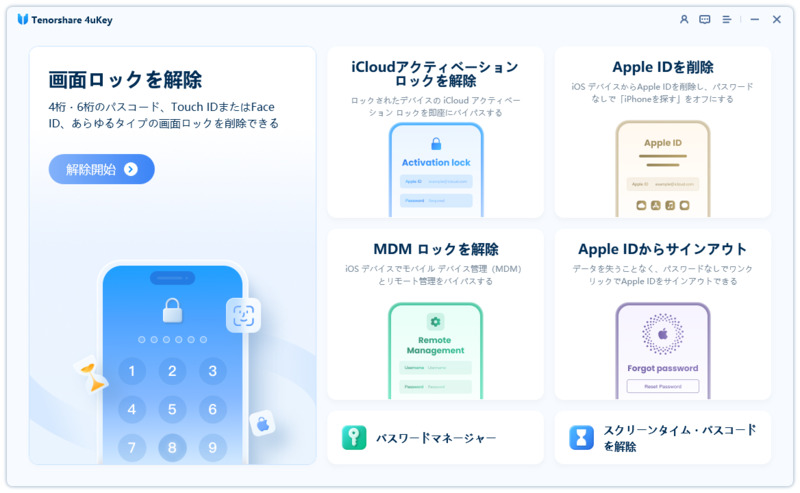
Step2USBケーブルでPCとiPhoneを接続します。端末にポップアップで「信頼する」かと聞かれるので信頼するを選択します。
Step3「スキャン」を選択すると、デバイス内部のパスワードの一覧が作成されます。
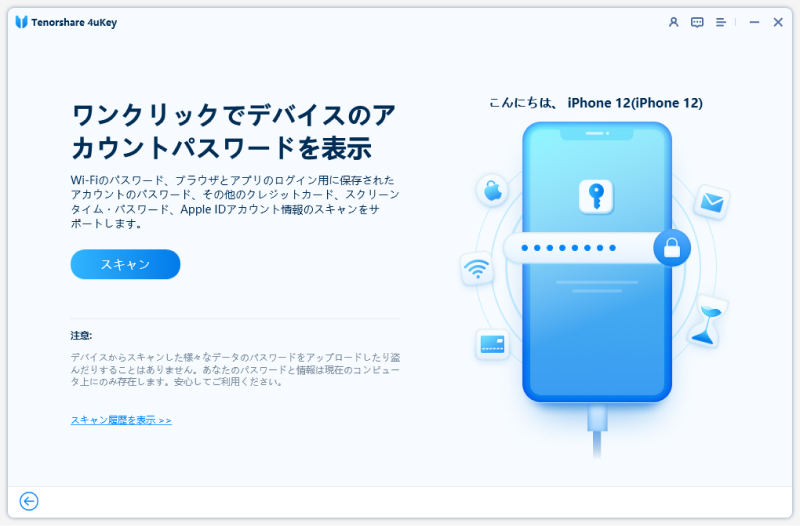
Step4バックアップパスワードを設定し、しばらくすると、作成が完了します。
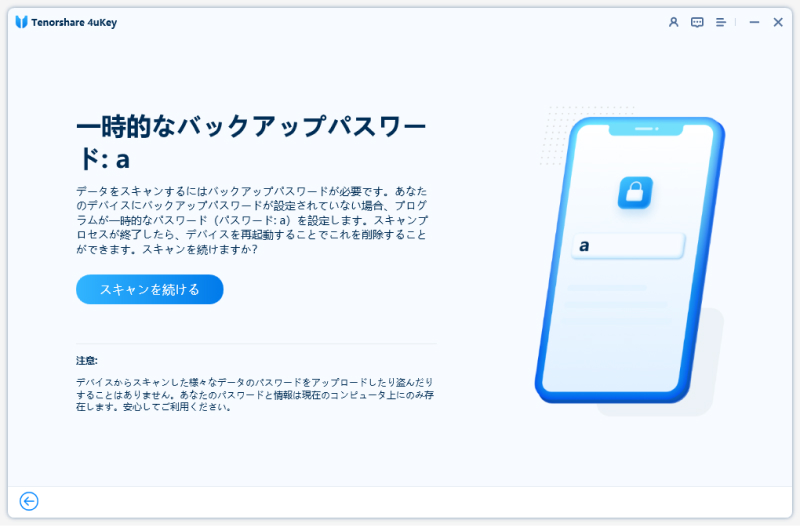
スキャンされたパスワードは、スクリーンタイムのパスコード、Wi-Fiアカウント、ウェブサイトとアプリのパスワード、メールアカウント、クレジットカード、Apple IDに分類されています。
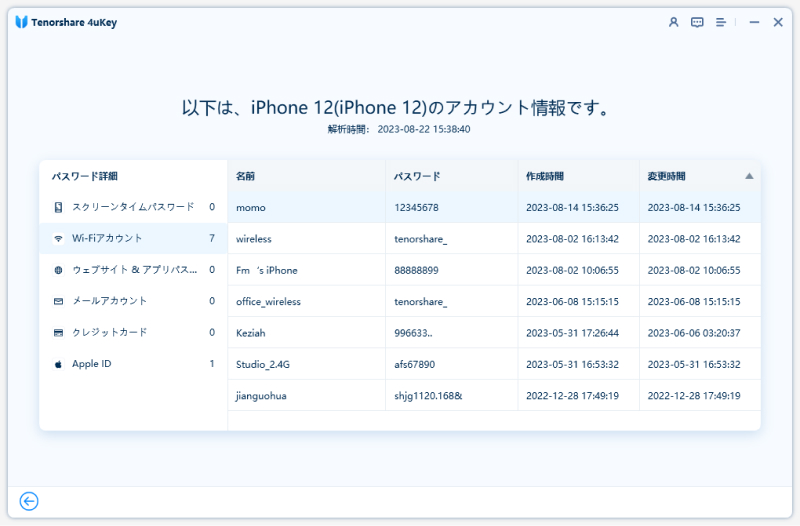
5.iPhoneパスワード管理アプリでパスワードを管理する
アプリ1. TrendMicro
TrendMicroのパスワードマネージャーというアプリは、データをクラウドに保管して安全にパスワードを保存できます。また、個人情報がダークウェブに流出していないかどうかも同時に監視でき、流出していた場合はその対策方法を教えてくれます。
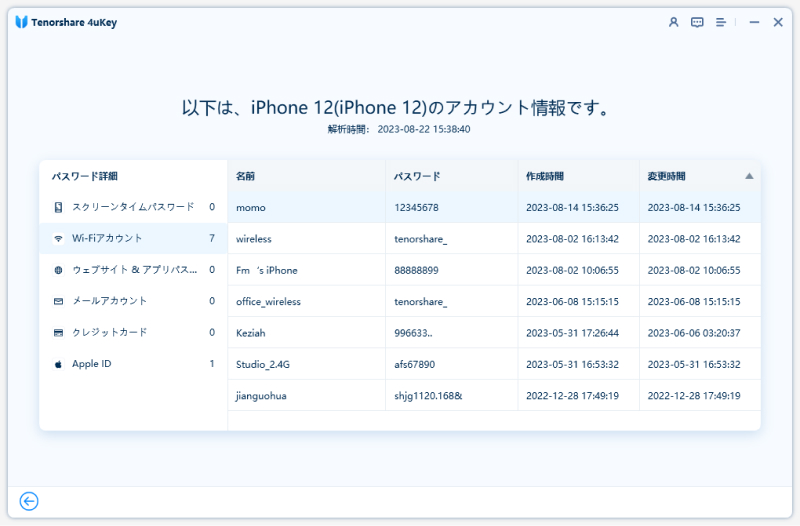
アプリ2. NIPPON SYSTEMWARE
NIPPON SYSTEMWAREのパスワード管理帳は手帳のように使えるアプリで、保存したパスワードを伏字で隠すこともできます。パスワード管理帳には、パスワードだけでなく、タイトル、ログインID、URL、メモ、カテゴリも登録できます。
Part3.iPhoneのパスワードを管理することは危険?
メモ帳など物理的なものに書いておくと、なくしてしまったときに危険です。メモ帳に書かれているメールアドレスからログインするサイトを推測され、他の端末からログインされてしまう可能性があります。
また、記憶するためにわかりやすいパスワードにしておくと、パスワードの安全性が低くなります。現代では、複雑なパスワードを用意する必要があります。4ukeyを使用すると、複雑なパスワードであっても管理が簡単ですし、使用しているパスワードを一覧で確認できます。
まとめ
これ以上、iPhoneパスワードの管理方法とパスワード管理するための利用できるツールを紹介しました。
パスワードは日々複雑化していきます。手帳やメモ帳にパスワードを記録することは便利ですが、落としてしまったときの危険が伴います。ブラウザや端末に保存されているパスワードもいざというときに保存されていなかったということが起こりえます。Tenorshare 4uKey のようなパスワード管理ツールを使って、一度使用しているパスワードの洗い出しを行い、適切なパスワード管理方法を模索してみてはいかがでしょうか。
- iPhone/iPadのロック画面からからパスコード/Touch ID/Face IDを簡単に解除
- スクリーンタイム・パスコード・Apple ID・MDMプロファイルを速やかに削除可能
- パスワードなしでiPhone・iPad・iPodからApple IDのロックを削除可能
- データを失わずにApple IDからサインアウト/Apple IDを削除可能
- パスワード/Apple ID/以前の所有者なしでiCloudアクティベーションロックを削除
- iOS 18/iPadOS 18やiPhone 16に対応








